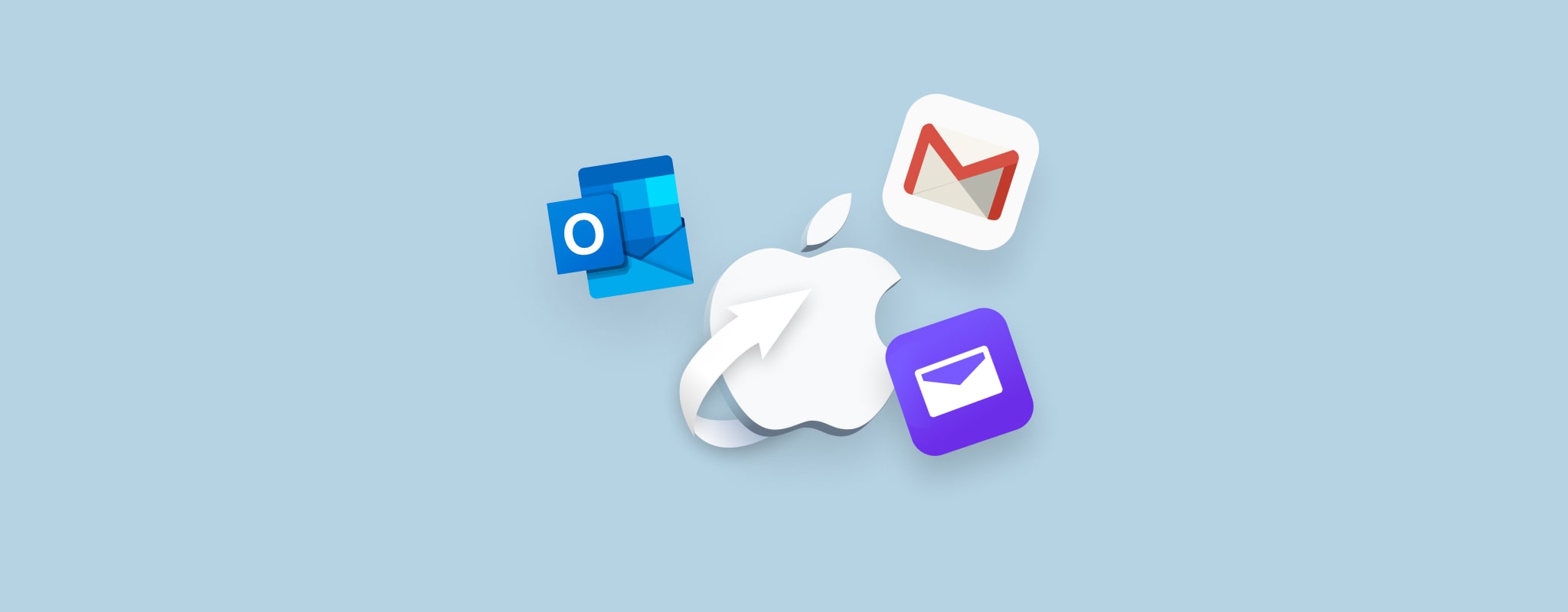 Você excluiu e-mails no seu Mac por engano? Não se preocupe, isso não significa que eles se foram para sempre. Se os e-mails desapareceram por conta própria devido a danos no hardware ou você simplesmente clicou no botão errado, a boa notícia é que você deve ser capaz de recuperar facilmente e-mails excluídos no Mac.
Você excluiu e-mails no seu Mac por engano? Não se preocupe, isso não significa que eles se foram para sempre. Se os e-mails desapareceram por conta própria devido a danos no hardware ou você simplesmente clicou no botão errado, a boa notícia é que você deve ser capaz de recuperar facilmente e-mails excluídos no Mac.
Confira estes métodos eficazes de recuperação de e-mail para restaurar seus dados perdidos.
Ir para recuperação de dados ⤵
Quais são os serviços de email mais populares em Macs?
Antes de mais nada, você deve conhecer a diferença entre um provedor de serviços de e-mail e um cliente de e-mail. Então, um provedor de serviços de e-mail (também conhecido como webmail) é uma plataforma acessada por meio de um navegador que permite enviar, receber e visualizar e-mails.
Aqui está uma tabela comparativa com os provedores de serviços de email mais populares para usuários de Mac:
| Fornecedor | Descrição | Melhor Para |
| Gmail | Serviço de email operado pela Google conhecido por sua forte capacidade de filtragem de spam e excelentes funcionalidades de segurança | Indivíduos ou empresas que usam outras ferramentas do Google |
| Outlook | Um provedor de serviço de email baseado na web impulsionado pela Microsoft 365 que oferece recursos extras como integração de calendário e ferramentas de colaboração | Indivíduos ou empresas que usam aplicativos e serviços do Microsoft 365 |
| Yahoo Mail | Um provedor de serviço de email baseado na web que oferece funcionalidade básica e uma interface amigável ao usuário | Usuários à procura de uma experiência direta ou que possuem uma conta de email Yahoo |
| ProtonMail | Um provedor de serviço de email sediado na Suíça mais conhecido por suas funcionalidades de privacidade e criptografia | Profissionais e organizações que priorizam a privacidade acima de tudo |
| iCloud Mail | Provedor de serviço de email impulsionado pela Apple que oferece integração e sincronização contínua entre outros dispositivos Apple | Usuários que possuem mais de um dispositivo Apple e desejam continuar integrando dentro do ecossistema Apple |
Um cliente de email é um aplicativo que você baixa para o seu dispositivo para abrir, enviar e receber e-mails. Aqui está outra tabela comparativa que pode ajudá-lo a obter uma ideia melhor dos clientes de email disponíveis que podem ser usados com um Mac:
| Cliente de Email | Descrição | Ideal Para |
| Mail para macOS | Cliente de email nativo do macOS que vem pré-instalado em todos os Macs e suporta a grande maioria dos provedores de serviços de email | Usuários que buscam simplicidade e um cliente de email que se sincronize facilmente com outros dispositivos Apple |
| Spark | Um aplicativo de email de terceiros conhecido por seus recursos de colaboração organizados | Indivíduos ou empresas que procuram recursos extras como colaboração em equipe |
| Microsoft Outlook | Uma ferramenta alimentada pelo Microsoft 365 com ferramentas avançadas de produtividade | Profissionais ou organizações que já vêm utilizando o Microsoft 365 |
| Spike | Uma ferramenta de terceiros com integração de chat e email | Profissionais ou organizações que apreciam a abordagem centrada em chat |
| Mail para Gmail | Cliente de email alimentado pelo Gmail | Indivíduos ou empresas que lidam com grandes volumes de emails e utilizam o Gmail como seu provedor de serviços de email |
| AirMail | Cliente de email com várias funcionalidades de personalização | Usuários que desejam recursos extras e opções de integração |
Ao escolher um provedor de serviço de e-mail ou um cliente de e-mail, certifique-se de levar em consideração suas próprias preferências e prioridades. Mais importante ainda, pense na capacidade da ferramenta de se integrar com outros softwares que você está usando.
Como os Emails são Armazenados em um Mac?
Se você usa um cliente de email como o Mail para acessar seus emails, então você deve ser capaz de encontrar manualmente todos os dados relacionados a emails diretamente nas pastas do seu Mac. As cópias dos seus emails geralmente ficam escondidas em alguma pasta separada na Biblioteca.
Veja como encontrar onde seus emails estão armazenados em um Mac:
- Inicie o Finder.
- Na barra de menu, clique em Ir > Ir para a Pasta.
- No campo de busca, digite ~/Library/Mail/ e pressione Ir.
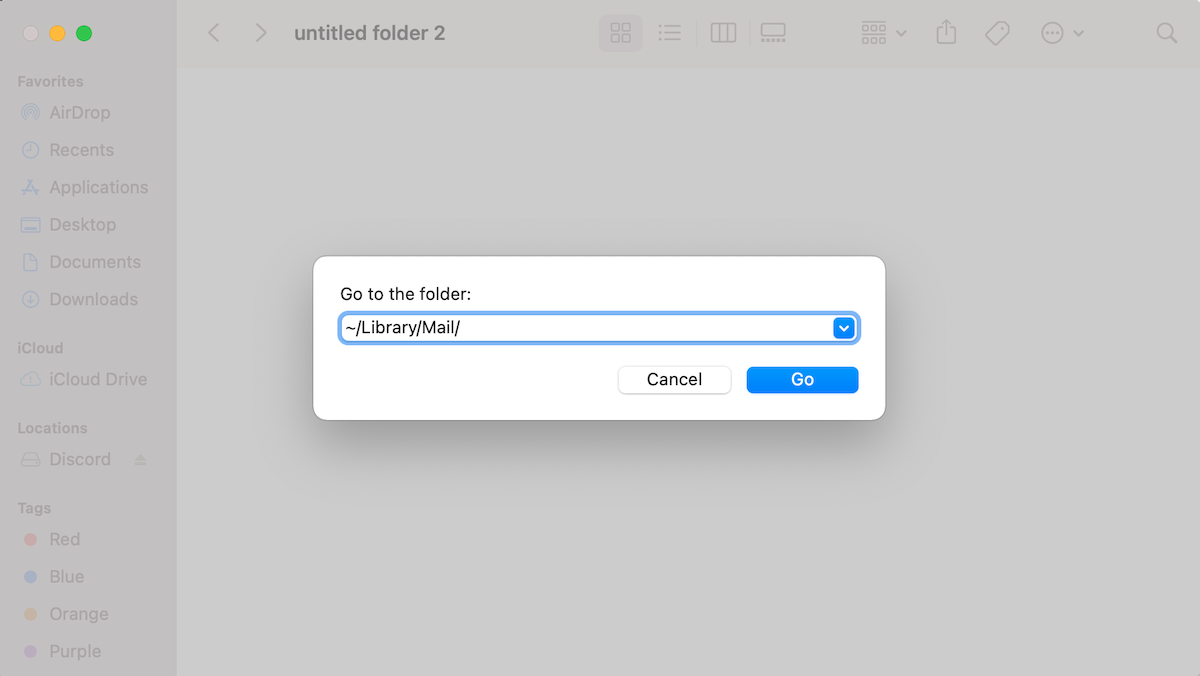
Assim, você será redirecionado para um arquivo de histórico com todas as suas mensagens de e-mail. Para abrir seus e-mails, clique na pasta chamada Vx (em vez de x, haverá um número de versão correspondente).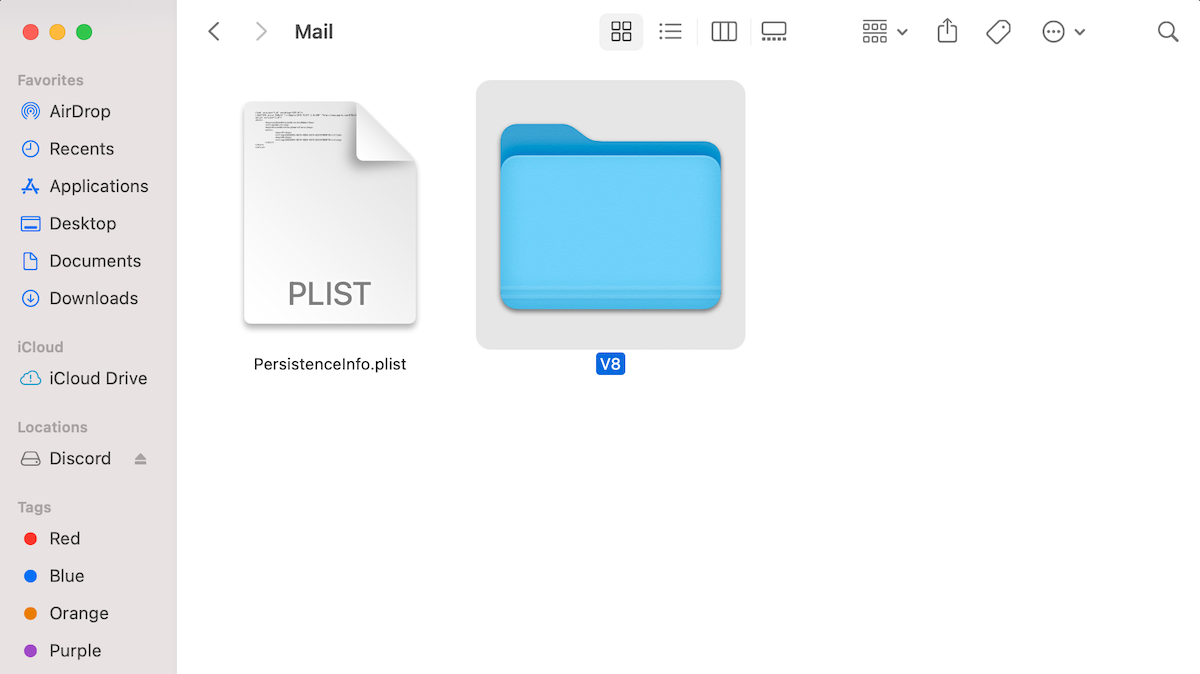
Uma vez que você abrir esta pasta, verá que todos os seus e-mails estão agrupados em subpastas separadas. As pastas nomeadas com uma sequência aleatória de números contêm seus dados de e-mail. Clique em qualquer uma dessas pastas e verá que os e-mails dentro delas também estão agrupados em pastas separadas de acordo com o tipo (rascunhos, mensagens enviadas, etc.).
Você pode abrir os arquivos diretamente pelo Finder, mas tenha em mente que será um pouco complicado ler seus e-mails desta forma, já que eles conterão tanto o conteúdo do e-mail quanto o código fonte completo em texto. Então, se você quiser apenas ler os e-mails, é melhor usar um cliente de e-mail para acessar seus e-mails.
Por Que É Possível Recuperar E-mails Excluídos
Sempre que você exclui um e-mail de um cliente para Mac como o Apple Mail (ou qualquer outro), o e-mail não é imediatamente removido de forma permanente do computador. Ele ainda está localizado no seu disco rígido, mas o espaço que ele ocupava é marcado como disponível. Portanto, somente após o disco sobrescrever esse espaço, o e-mail pode ser considerado definitivamente excluído.
Se você tem certeza de que seu e-mail foi realmente excluído do seu Mac, é melhor iniciar o processo de recuperação o mais rápido possível, já que quanto menos tempo tiver passado após a exclusão, maiores são as chances de que ele não tenha sido sobrescrito por novos dados. Portanto, para ter as melhores chances de recuperar um e-mail excluído no seu Mac, você deve iniciar a recuperação o mais rápido que puder.
Como Recuperar Emails Excluídos em um Mac
Felizmente, o processo de recuperação de e-mails excluídos de um Mac não exige conhecimento técnico avançado e é bastante rápido e simples. Aqui estão os quatro métodos mais eficazes para recuperar e-mails permanentemente excluídos de um Mac.
Método 1: Restaurar E-mails Excluídos Recentemente da Lixeira do Mail
Se você está usando webmail ou um cliente de email no seu Mac, o primeiro lugar onde você deve procurar por um email excluído é na seção de lixeira. Então, tudo o que você precisa fazer para este método é localizar a pasta de lixeira e restaurar o email deletado por engano.
Além disso, dependendo do cliente de e-mail que você está usando, pode haver um limite de tempo para quanto tempo ele armazena e-mails excluídos na lixeira (por exemplo, o Gmail armazena mensagens excluídas na pasta Lixeira por 30 dias, após isso, elas são removidas automaticamente). Portanto, é melhor não perder tempo e iniciar o processo de recuperação de e-mails assim que você perceber que está faltando um e-mail.
Aqui está como verificar e-mails excluídos e recuperá-los da pasta Lixo usando o Mail no seu Mac:
- Inicie Mail (vá até Launchpad > Mail ou clique no ícone do aplicativo no dock).
- Na barra lateral, clique em Lixo.
- Agora você pode visualizar os e-mails excluídos e encontrar aqueles que deseja recuperar. Clique com o botão direito do mouse no e-mail e escolha Mover para e selecione o local para o e-mail recuperado.
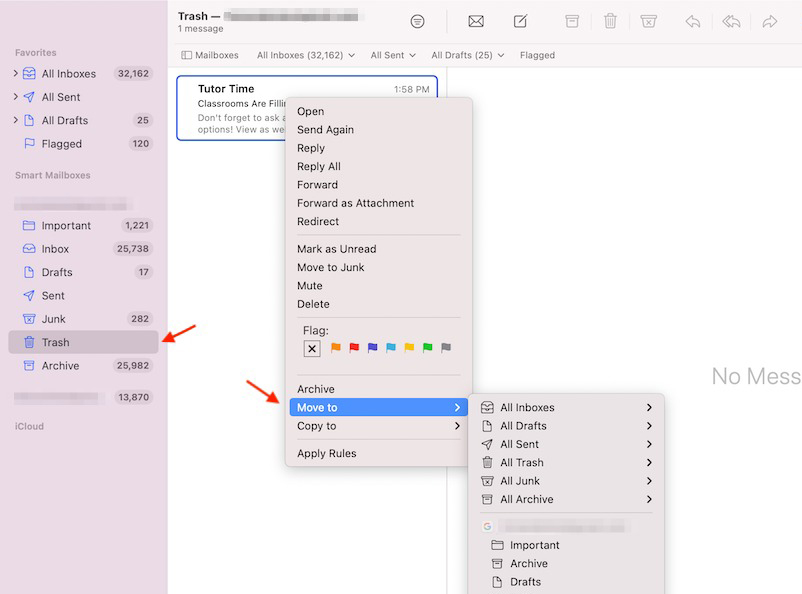
Método 2: Utilize Software de Recuperação de Dados
O tempo é essencial quando se trata de recuperar emails excluídos no seu Mac. Quanto mais cedo você iniciar o processo de recuperação, mais chances terá de recuperar com sucesso as mensagens de email perdidas.
Utilizar uma ferramenta de recuperação de dados seria a opção mais sensata para tal situação. A nossa escolha de software de recuperação de dados é o Disk Drill, pois é completamente livre de complicações e consegue recuperar e-mails permanentemente deletados em um Mac em apenas alguns minutos.
Veja como recuperar emails perdidos em um Mac usando o Disk Drill:
- Baixe o Disk Drill e siga as instruções na tela para instalar o aplicativo.
- Da lista de dispositivos disponíveis, escolha o disco onde os e-mails que você está tentando recuperar costumavam ser armazenados (geralmente é o disco rígido principal do seu Mac).
- Clique no botão Procurar dados perdidos.

- Clique em Avaliar itens encontrados se você não quiser esperar até que a varredura termine e comece a buscar os e-mails necessários imediatamente.

- No campo de pesquisa localizado no canto superior direito, digite emlx (o aplicativo mostrará todos os e-mails recuperáveis).
- Escolha os e-mails que você deseja recuperar e clique no botão Recuperar.

- Selecione uma pasta para os e-mails recuperados e clique em Próximo.
Se após recuperar os e-mails excluídos de volta para o seu Mac, você quiser acessá-los diretamente no seu cliente Apple Mail, precisará seguir algumas etapas adicionais. Veja o que você deve fazer:
- Inicie o Mail (vá até Launchpad > Mail ou clique no ícone do aplicativo no dock).
- Vá até Arquivo > Importar Caixas de Correio.

- Escolha Apple Mail como o tipo de dados.
- Vá até a pasta onde os e-mails recuperados estão e clique em Escolher.
- Clique em Continuar para importar os e-mails de volta ao seu cliente de e-mail.
- Quando terminar, clique em Concluído.

É isso! Agora você pode acessar o e-mail recuperado diretamente pelo cliente Apple Mail no seu Mac.
Método 3: Recuperar Emails Excluídos via iCloud
Se você excluiu acidentalmente um e-mail importante do site do iCloud, há uma chance de recuperá-lo.
No entanto, você precisará se apressar, pois o e-mail excluído é armazenado na pasta Lixo por apenas 30 dias. Após esse período, eles serão excluídos permanentemente e será quase impossível recuperá-los (se você tiver um backup que contenha esses e-mails, então há uma chance de recuperação bem-sucedida).
Veja como recuperar e-mails excluídos do iCloud Mail:
- Acesse icloud.com e faça login na sua conta.
- Clique em Mail.

- No menu da barra lateral esquerda, abra a aba Lixeira.
- Clique no e-mail que deseja restaurar e clique na seta no canto superior direito da tela.
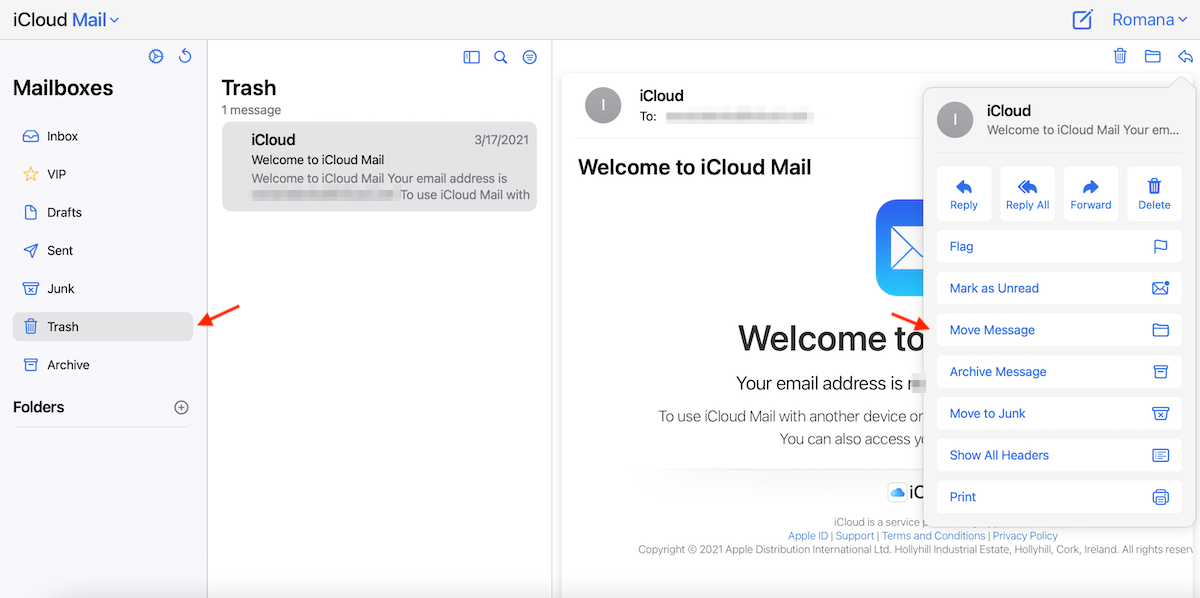
- Clique em Mover Mensagem e selecione a caixa de correio onde deseja armazenar o e-mail recuperado. Clique em Mover para confirmar.
Método 4: Use o Seu Backup do Time Machine
Se você tem feito backups regulares do seu Mac com o Time Machine, então você deve conseguir recuperar qualquer dado do seu backup recente, incluindo um email excluído. No entanto, este método só funcionará se você tiver feito um backup com Time Machine antes de excluir seus emails.
Se você deseja recuperar e-mails excluídos no Mac Mail ou recuperar uma Caixa de Correio excluída do seu Mac, então este método de recuperação de dados deve ajudar. Siga estas etapas para restaurar um e-mail a partir do backup do Time Machine no seu Mac:
- Inicie o Mail (vá até Launchpad > Mail ou clique no ícone do aplicativo no dock).
- No menu na parte superior da tela do seu Mac, clique no ícone do Time Machine e selecione Entrar no Time Machine.

- Use a linha do tempo à esquerda da tela e as setas para navegar pelas suas versões de backup e encontrar os emails perdidos.
- Selecione os dados que deseja recuperar e clique em Restaurar.
Conclusão
Enviamos e recebemos e-mails quase todos os dias e um grande número de usuários prefere fazer isso de um Mac. Infelizmente, não importa qual provedor de serviços de e-mail você esteja usando, a perda de dados é possível com qualquer um deles. E ter que lidar com a perda de um e-mail importante pode nos causar um grande transtorno.
Mas a boa notícia é que existem vários métodos eficazes para recuperar e-mails excluídos em um Mac: recuperar o e-mail da Lixeira, usar o iCloud, restaurar a partir de um backup do Time Machine ou usar uma ferramenta especializada de recuperação de dados para recuperar o e-mail perdido no seu Mac. Qualquer um dos métodos pode ser eficaz, desde que você escolha aquele que melhor se adapte à sua situação.
FAQ:
- Sua conta de e-mail está offline ou desativada
- Se apenas e-mails de um remetente específico estão faltando, verifique se você os bloqueou acidentalmente
- Você pode estar usando um filtro especial que impede que as novas mensagens sejam mostradas
- Possível problema com o servidor de e-mail de entrada
- Problema ao fazer login na sua conta




